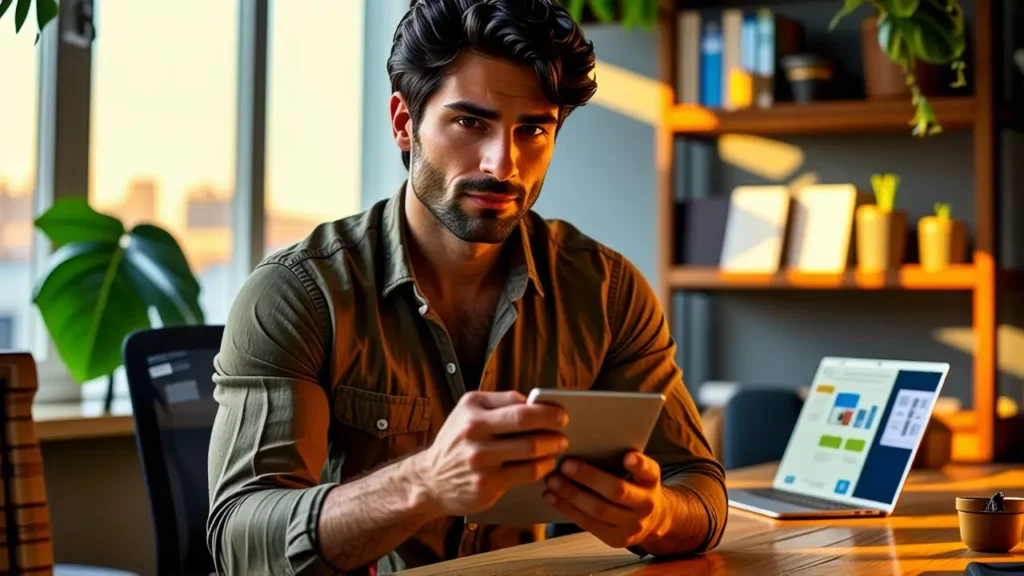Windows 11 ha traído consigo una serie de cambios y mejoras, y uno de los ajustes más comunes que los usuarios realizan es la configuración del idioma. Ya sea por motivos personales, profesionales o para facilitar la interacción con contenido en otro idioma, modificar el idioma de Windows 11 puede parecer un proceso complicado al principio. Sin embargo, con esta guía detallada, te mostraremos paso a paso cómo cambiar idioma windows 11 y personalizar tu experiencia de usuario para que sea lo más fluida posible. Este artículo se centra en proporcionar una explicación completa y amigable, ideal tanto para usuarios principiantes como para aquellos que buscan profundizar sus conocimientos sobre la personalización de su sistema operativo. La capacidad de cambiar el idioma es fundamental para una experiencia informática inclusiva y adaptable a las necesidades individuales de cada usuario.
Accediendo a la Configuración del Idioma
El primer paso para cambiar idioma windows 11 es acceder a la sección de configuración adecuada dentro del sistema operativo. Para ello, haz clic en el botón Inicio (el icono de Windows) que se encuentra en la esquina inferior izquierda de la pantalla. Luego, busca y selecciona la opción «Configuración». Una vez abierta la ventana de Configuración, haz clic en el icono de engranaje para expandir las opciones disponibles. En la sección principal, encontrarás una opción llamada “Hora e idioma”. Haz clic en ella para acceder a las configuraciones relacionadas con el idioma y la región. Es importante tener en cuenta que la ubicación exacta de esta opción puede variar ligeramente dependiendo de la versión específica de Windows 11 que estés utilizando, pero generalmente se encuentra dentro de las opciones de configuración generales del sistema. Asegúrate de estar en la sección correcta para poder continuar con los siguientes pasos.
Añadiendo un Nuevo Idioma a tu Sistema

Una vez que hayas accedido a la sección “Hora e idioma”, busca y haz clic en la opción «Región e idioma». Dentro de esta sección, encontrarás una pestaña llamada “Idiomas”. Aquí es donde podrás agregar nuevos idiomas a tu sistema. Haz clic en el botón «+ Agregar un idioma» para iniciar el proceso de selección. Se te presentará una lista de idiomas disponibles, incluyendo opciones comunes como español, inglés, francés y muchos más. Selecciona el idioma que deseas agregar a tu sistema. Windows 11 te preguntará si quieres instalar los paquetes de idioma correspondientes. Es altamente recomendable seleccionar la opción «Instalar» para asegurarte de tener todos los recursos necesarios para utilizar el nuevo idioma correctamente. Este proceso puede tardar unos minutos dependiendo de la velocidad de tu conexión a Internet y del tamaño de los archivos de idioma que se estén descargando.
Configurando las Características Adicionales del Idioma

Una vez que hayas instalado el idioma, es importante configurar algunas características adicionales para optimizar tu experiencia. En la sección “Idiomas” dentro de «Hora e idioma», verás una lista de todos los idiomas instalados en tu sistema. Haz clic en el icono de tres puntos verticales (⋮) junto al idioma que deseas configurar y selecciona «Configurar». Aquí podrás habilitar o deshabilitar características como texto a voz, reconocimiento de voz y escritura a mano. Estas funciones pueden ser muy útiles para interactuar con Windows 11 utilizando tu idioma preferido. Además, puedes ajustar la configuración de la barra de tareas, el menú Inicio y otras áreas del sistema para que se muestren en el nuevo idioma. Experimenta con estas opciones hasta encontrar la configuración que mejor se adapte a tus necesidades y preferencias personales.
Cambiando el Idioma Predeterminado de Windows 11
Después de agregar y configurar los idiomas, es hora de establecer uno como el idioma predeterminado para tu sistema operativo. Para ello, vuelve a la sección “Hora e idioma” > “Región e idioma” > “Idiomas”. En la parte superior de la lista de idiomas instalados, verás una opción que dice «Idioma predeterminado». Haz clic en ella y selecciona el idioma que deseas establecer como el principal para Windows 11. Windows 11 te preguntará si quieres aplicar los cambios a todo el sistema o solo a las aplicaciones nuevas. Es recomendable seleccionar la opción “Aplicar a todo el sistema” para asegurarte de que todos los elementos del sistema operativo se muestren en el nuevo idioma. Una vez confirmado, Windows 11 comenzará a utilizar el idioma seleccionado como idioma predeterminado.
Personalizando el Idioma a Nivel de Aplicación

Si bien cambiar el idioma predeterminado es un paso importante, algunas aplicaciones pueden no reflejar automáticamente los cambios realizados en la configuración del sistema. Para personalizar el idioma dentro de una aplicación específica, abre las Opciones de idioma de esa aplicación. La forma de acceder a estas opciones varía dependiendo de la aplicación, pero generalmente se encuentra en el menú «Archivo» > “Opciones” o “Configuración”. Dentro de las Opciones de idioma, podrás seleccionar el idioma preferido para esa aplicación individualmente. Esto te permitirá tener diferentes idiomas configurados para diferentes aplicaciones, lo que puede ser útil si utilizas una variedad de programas con requisitos lingüísticos distintos. Es importante recordar que algunas aplicaciones pueden no admitir todos los idiomas disponibles, por lo que es posible que tengas que limitar tus opciones a aquellos que sean compatibles.
Ordenando los Idiomas Preferidos y Ajustes Finales
Finalmente, puedes personalizar el orden en que Windows 11 muestra las opciones de idioma. En la sección “Idiomas” dentro de «Hora e idioma», verás una lista de idiomas preferidos. Puedes arrastrar y soltar estos idiomas para cambiar su orden de prioridad. Esto es especialmente útil si utilizas varios idiomas en tu sistema, ya que Windows 11 mostrará primero el idioma con mayor prioridad. Además, puedes ajustar la configuración de la barra de tareas, el menú Inicio y otras áreas del sistema para que se muestren en el idioma preferido. Para ello, haz clic derecho en un elemento de la interfaz de usuario y selecciona «Cambiar configuración de idioma». Esto te permitirá personalizar la apariencia y el comportamiento de Windows 11 para que se adapten a tus preferencias lingüísticas. Recuerda que cambiar idioma windows 11 es un proceso relativamente sencillo, pero requiere atención al detalle para garantizar una experiencia óptima.
Conclusión
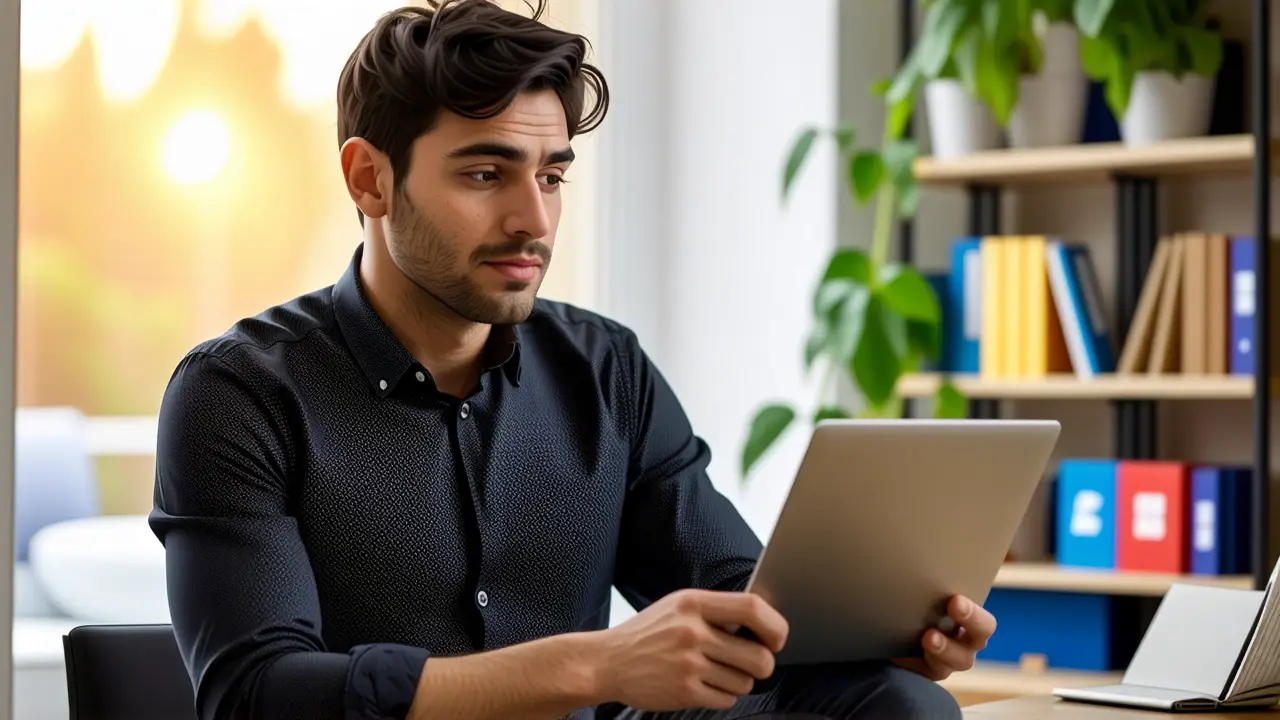
cambiar idioma windows 11 es una tarea accesible y gratificante que puede mejorar significativamente tu interacción con el sistema operativo. Siguiendo los pasos descritos en esta guía, podrás agregar nuevos idiomas, configurar características adicionales, establecer un idioma predeterminado y personalizar la apariencia de Windows 11 para que se adapte a tus necesidades lingüísticas. No dudes en experimentar con las diferentes opciones disponibles hasta encontrar la configuración perfecta para ti. La capacidad de utilizar tu idioma preferido en Windows 11 no solo mejora la usabilidad del sistema, sino que también contribuye a una experiencia informática más inclusiva y personalizada. ¡Disfruta de tu nuevo entorno lingüístico!